啟用加密連線掃描
若要啟用加密連線掃描:
- 在“應用程式主視窗”中,點擊
 按鈕。
按鈕。 - 在應用程式設定視窗中,選取”一般設定“→“網路設定”。
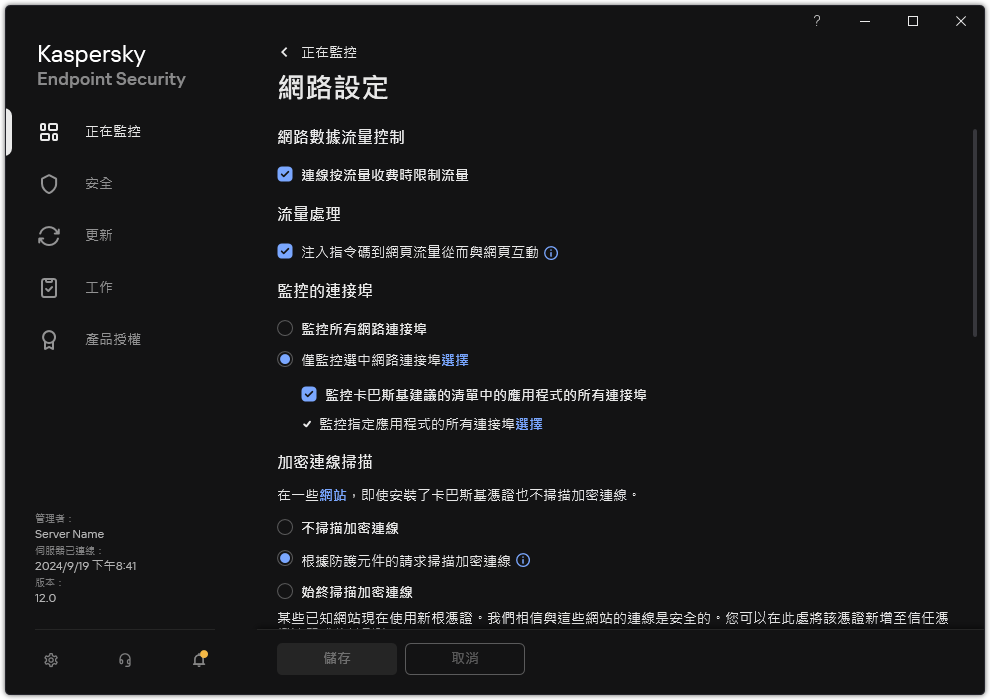
加密連線掃描設定
- 在“加密連線掃描”塊中,選擇加密連線掃描模式:
- 不掃描加密連線Kaspersky Endpoint Security 將無法存取其位址以
https://開頭的網站的內容。 - 根據防護元件的請求掃描加密連線僅在 Web 威脅防護、郵件威脅防護和 Web 控制元件要求時,Kaspersky Endpoint Security 才會掃描加密流量。
- 始終掃描加密連線即使防護元件被停用,Kaspersky Endpoint Security 也會掃描加密的網路流量。
Kaspersky Endpoint Security 不會掃描由停用了流量掃描的受信任應用程式建立的加密連線。Kaspersky Endpoint Security 不會掃描預定義的受信任網站清單中的加密連線。預定義的受信任網站清單由卡巴斯基專家建立。此清單已使用應用程式的病毒資料庫更新。您只能在 Kaspersky Endpoint Security 介面中檢視預定義的受信任網站清單。您只能在卡巴斯基安全管理中心主控台中檢視清單。
- 不掃描加密連線Kaspersky Endpoint Security 將無法存取其位址以
- 如有必要,新增掃描排除項目:受信任位址和應用程式。
- 設定用於掃描加密連線的設定(參見下表)。

掃描加密連線的附加設定
- 儲存變更。
加密連線掃描設定
參數
描述
信任根憑證
信任根憑證清單。如果(例如)您需要部署新認證中心,Kaspersky Endpoint Security 可讓您在使用者電腦上安裝受信任根憑證。該應用程式可讓您將憑證新增至一個特殊的 Kaspersky Endpoint Security 憑證商店。在此情況下,該憑證被認為僅對 Kaspersky Endpoint Security 應用程式受信任。換而言之,使用者可以用瀏覽器中的新憑證存取網站。如果其它應用程式嘗試存取網站,你會因為憑證問題得到一個連線錯誤。若要新增至系統憑證商店,您可以使用 Active Directory 群組政策。
正在造訪具有不受信任憑證的網域
- 允許當存取具有不受信任憑證的網域時,Kaspersky Endpoint Security 將允許網路連線。
在瀏覽器中開啟具有未受信任憑證的網域時,Kaspersky Endpoint Security 會顯示一個 HTML 頁面,其中顯示警告和不建議存取該網域的原因。使用者可以點擊 HTML 警告頁面中的連結來獲取對所請求 Web 資源的存取權限。
如果協力廠商應用程式或服務與具有不受信任憑證的網域建立連線,Kaspersky Endpoint Security 將建立自己的憑證來掃描流量。新憑證的狀態為“不受信任”。這對於警告協力廠商應用程式關注不受信任的連線很有必要,因為在此情況下無法顯示 HTML 頁面,連線可以在背景模式中建立。
- 封鎖如果選取此選項,當存取具有不受信任憑證的網域時,Kaspersky Endpoint Security 將封鎖網路連線。在瀏覽器中開啟具有未受信任憑證的網域時,Kaspersky Endpoint Security 會顯示一個 HTML 頁面,其中顯示封鎖該網域的原因。
造訪包含加密連線掃描錯誤的網域
- 封鎖如果選取此項,在發生加密連線掃描錯誤時,Kaspersky Endpoint Security 會封鎖網路連線。
- 允許並新增網域至排除項目如果選取此項,在發生加密連線掃描錯誤時,Kaspersky Endpoint Security 將導致錯誤的網域新增到具有掃描錯誤的網域清單中,並且在存取此網域時不監控加密網路流量。您只能在應用程式的本機介面中檢視具有加密連線掃描錯誤的網域清單。要清除清單內容,您需要選擇“封鎖”。Kaspersky Endpoint Security 還會為加密連線掃描錯誤產生一個事件。
封鎖 SSL 2.0 連線(建議)
如果選中該核取方塊,應用程式將封鎖透過 SSL 2.0 協定建立的網路連線。
如果清除該核取方塊,應用程式不會封鎖透過 SSL 2.0 協定建立的網路連線,並且不監控透過這些連線傳輸的網路流量。
解密與使用 EV 憑證的網站之間的加密連線
EV 憑證(Extended Validation Certificate)確認網站的真實性並增強連線的安全性。瀏覽器在網址列中使用鎖定圖示來指示網站具有 EV 憑證。瀏覽器也可能用綠色部分或完全渲染網址列。
如果選中該核取方塊,應用程式將解密並監控具有 EV 憑證的網站的加密連線。
如果清除該核取方塊,應用程式無權存取 HTTPS 流量的內容。為此,應用程式僅基於網址(例如
https://bing.com)監控 HTTPS 流量。如果您第一次開啟具有 EV 憑證的網站,則無論是否選中該核取方塊,加密連線都將被解密。
- 允許當存取具有不受信任憑證的網域時,Kaspersky Endpoint Security 將允許網路連線。